手机已经成为人们生活中不可或缺的一部分,人们几乎可以完成所有的工作和娱乐活动,仅仅通过手中的智能手机。而在手机上使用Word软件,更是方便了人们的办公和学习。有时候我们需要在手机上制作表格,以便更好地组织和展示数据。手机上的Word如何插入表格呢?本文将详细介绍在手机上使用Word软件插入表格的方法,让我们一起来探索吧!
怎样在Word中插入表格
步骤如下:
1.首先在手机安装好WPS office。
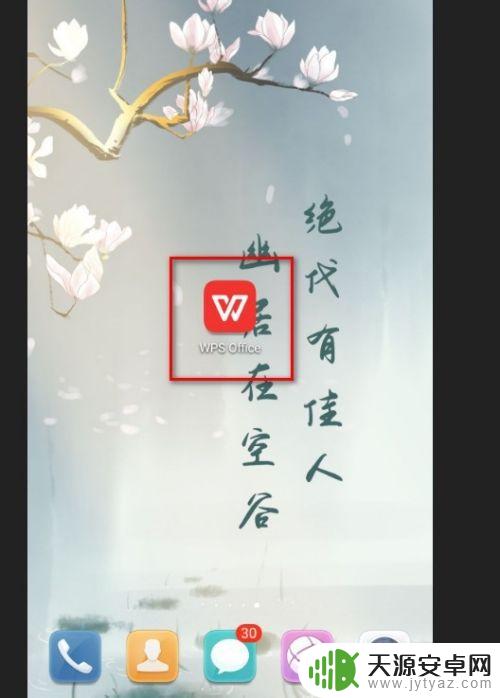
2.然后用WPS office打开Word文档,然后点击最左下方的按钮。
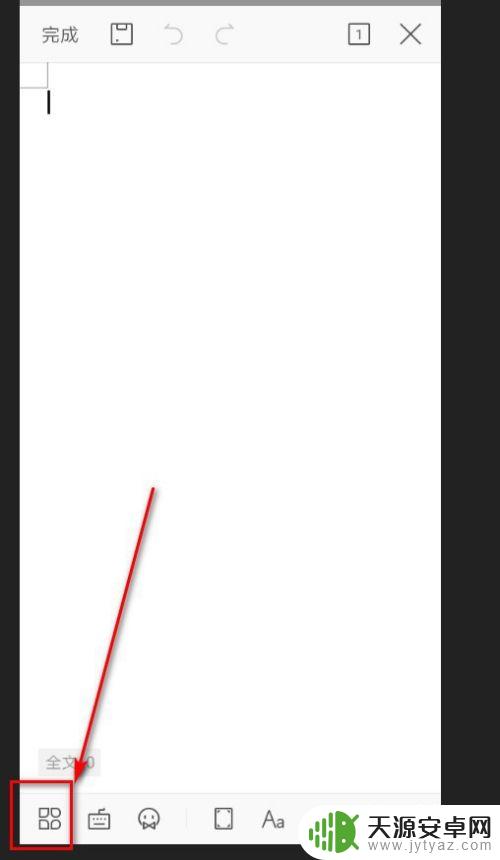
3.之后再弹窗的菜单中选择插入菜单即可。
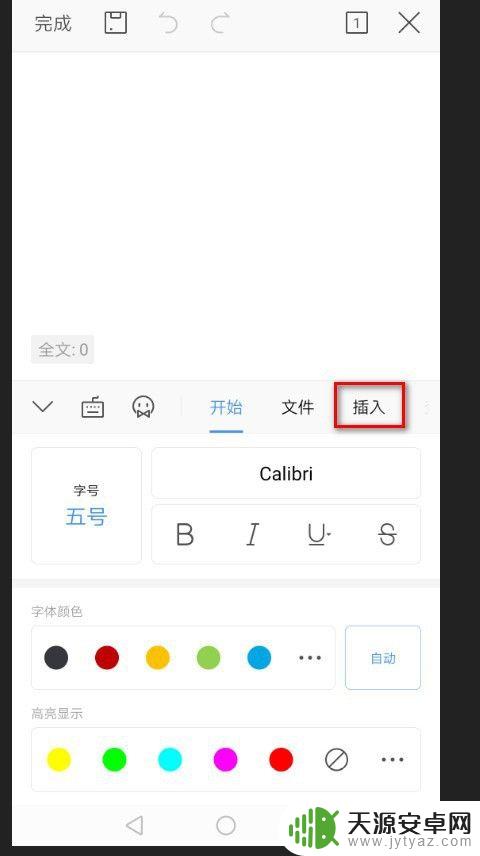
4.然后选择表格。
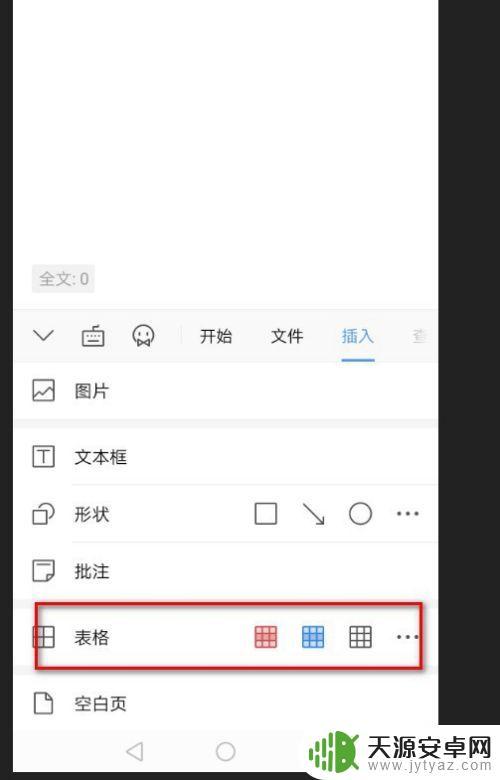
5.表格默认是四行五列,通过滑动切换数字即可切换行列。
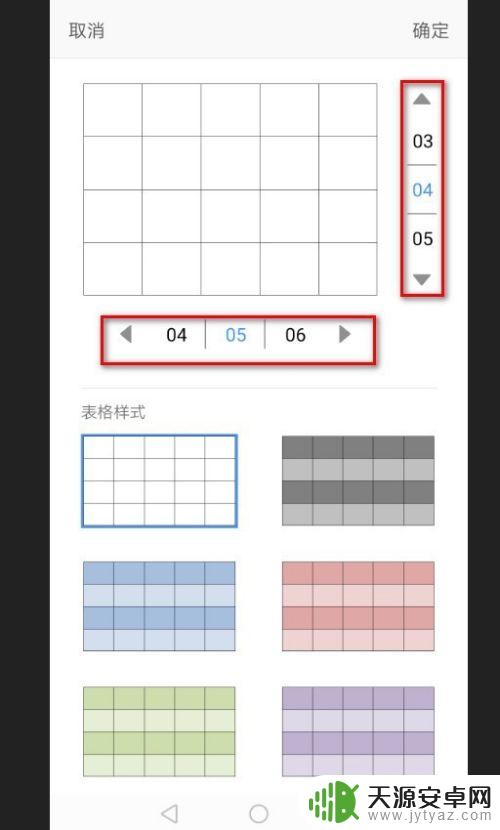
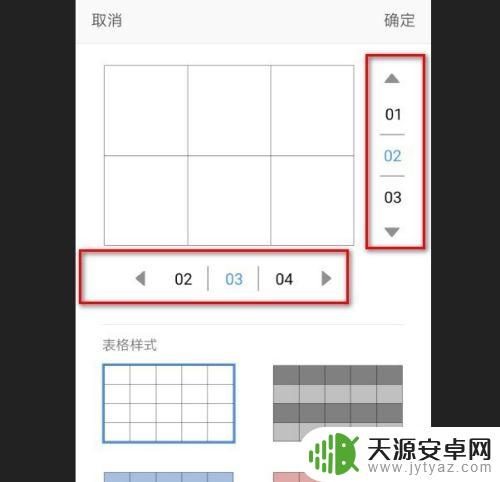
6.当然也可以选择不同样式然后点击确定即可。
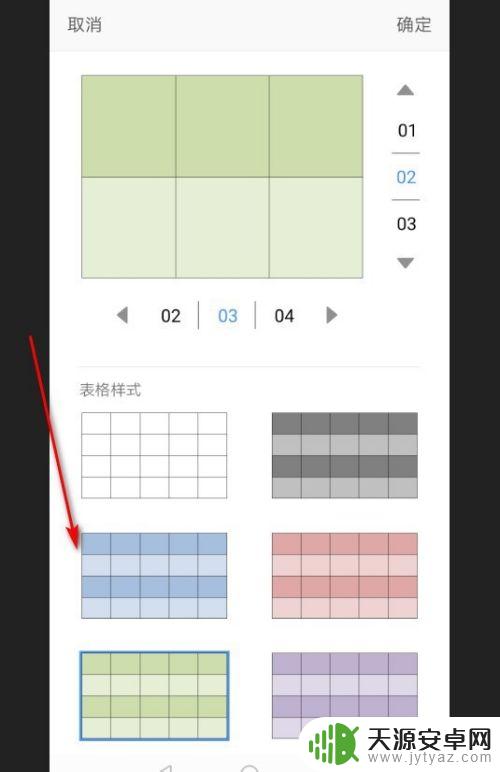
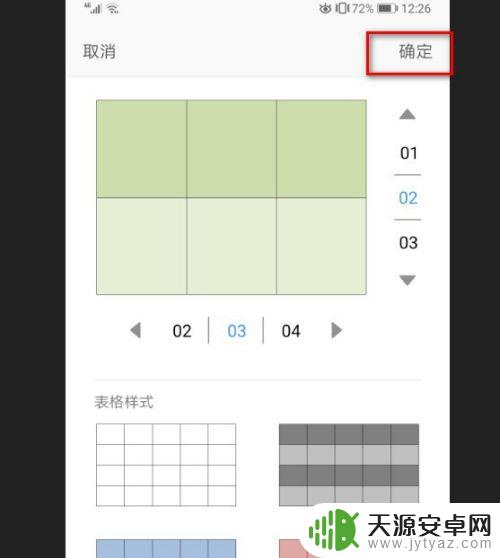
7.最后就在Word文档中插入表格了。
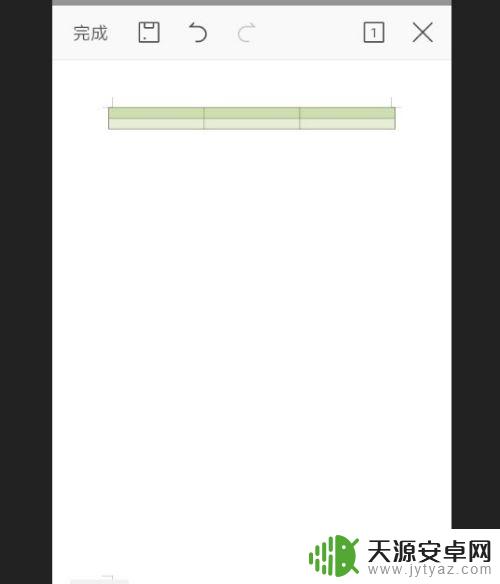
以上就是手机上插入表格的全部内容,如果还有不清楚的用户,可以参考以上小编的步骤进行操作,希望能对大家有所帮助。









